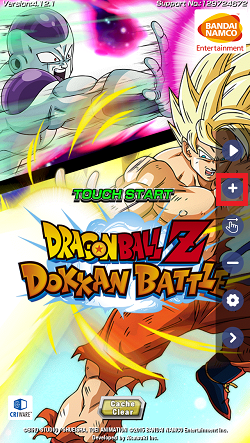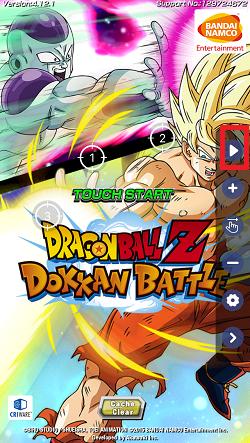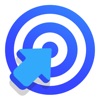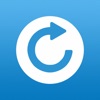Auto Farm DRAGON BALL Z DOKKAN BATTLE Avec Auto Clicker
Guide de l'agriculture automatique DRAGON BALL Z BATAILLE DU DOKKAN
Comment auto-ferme DRAGON BALL Z DOKKAN BATTLE sur iOS 14/iOS 13 sans jailbreak n'est pas un problème, car Panda Helper a publié des outils de ferme automatique pour tous les joueurs iOS.
Cliqueur automatique Panda est une fonction de clic automatique qui simule les réactions de clic de doigt sur les appareils iOS (iPhone ou iPad). Ça supporte en cliquant sur des cibles uniques et sur plusieurs cibles et en glissant automatiquement. Jetez un œil ci-dessous.
Ferme automatique DRAGON BALL Z DOKKAN BATTLE avec cliqueur automatique [Guide]
1. Télécharger Panda Helper sur vos appareils iOS.
2. Installer DRAGON BALL Z BATAILLE DU DOKKAN sur iOS 14/iOS 13 à partir de Panda Helper.
Comme il existe deux versions de DRAGON BALL Z BATAILLE DU DOKKAN, sélectionnez-en un à installer.
3. Ouvrez le jeu et attendez l'apparition d'une fenêtre flottante avec une icône Panda et appuyez dessus.
4. Appuyez sur « Obtenir ».
5. Appuyez sur le bouton "+" ou sur le bouton "Geste de balayage" pour ajouter des vues cibles et modifier les données si nécessaire.
6. Déplacez les viseurs cibles là où vous voulez qu'ils cliquent automatiquement.
7. Courir Auto Clicker sur iPhone et iPad iOS 14/iOS 13 sans Jailbreak.
Si vous souhaitez savoir comment utiliser davantage le sélecteur automatique à votre manière, consultez le guide du débutant ci-dessous.
Guide du débutant pour Panda Auto Clicker
Dans cette partie, nous présenterons différentes parties de Panda Auto Clicker, et vous saurez comment le définir plus clairement.
Pour la barre de clic automatique :



1. Courir: Appuyez sur ce bouton pour exécuter Panda Auto Clicker après l'avoir défini.
2. Ajouter: Ajoutez des viseurs cibles.
3. Balayez : Ajoutez des paires de viseurs cibles à glisser.
4. Supprimer : Retirez les viseurs cibles dans l'ordre.
5. Paramètres: Pour enregistrer et charger la configuration Auto Clicker que vous avez définie pour ce jeu. (Il disparaîtra après la désinstallation des applications)
6. Masquer : Masquez la barre Auto Clicker si vous n'en avez pas besoin.
Pour les viseurs cibles :
Vous pouvez modifier tous les viseurs cibles séparément dans Panda Auto Clicker. Cela ne signifie pas que vous devez tout définir car il y a la valeur par défaut. Ce ne sont que des options si vous devez les modifier. Voyons comment ils fonctionnent.



- Modifier la cible 2 : 2 est le nom des sites cibles que vous modifiez.
- Délai de démarrage: Combien de temps voulez-vous que ce viseur cible fonctionne ? (1 s = 1000 ms)
- Délai de fin : Cela signifie qu'après combien de temps vous planifiez, cela cesse de fonctionner. (1 s = 1000 ms)
- Durée: La durée pendant laquelle le viseur cible dure. (1 s = 1000 ms)
- Rayon de randomisation : Ajustez la plage de clics pour être plus proche des sites cibles.
- Activer: Appuyez dessus pour appliquer les paramètres du viseur cible.
Applications connexes
Dernières infos
- Tap Titans 2 Bot Automatise Tap Titans 2 Mod APK
- Prise en charge de Summoners War Bot pour Arena Rival et Dungeons sur Android et iOS
- Conseils et guides pour Hay Day et télécharger le Hay Day Hack
- Hay Day Bot 2024 sur les appareils iOS
- Hay Day Stratégies de la ville, astuces et autres nouvelles procédures pas à pas
- Auto Farm DRAGON BALL Z DOKKAN BATTLE Avec Auto Clicker